Przypadkowo usunąłem zdjęcia i filmy, które były w folderze DCIM. Przeszukałem wiele programów, ale wszystkie wydają się bezużyteczne. Nie mam zrootowanego urządzenia, czy to ma znaczenie?
Chcesz odzyskać usunięty folder DCIM z niezrootowanego telefonu lub tabletu z Androidem?
Cóż, masz szczęście znaleźć ten samouczek. Oto proste kroki, aby odzyskać usunięte zdjęcia z karty SD, aparatu cyfrowego i innych urządzeń wymiennych. Po prostu nie zapisuj nowych elementów przed odzyskaniem folderu DCIM. W przeciwnym razie szansa na odzyskanie usuniętego folderu DCIM zostanie znacznie zmniejszona.
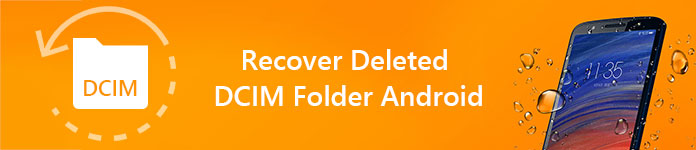
Odzyskaj usunięty folder DCIM Androida
Oto niektóre często zadawane pytania dotyczące folderu DCIM na Androida. Możesz przeczytać i sprawdzić, czy masz to samo pytanie. Innymi słowy, te pytania mogą pokazać ci podstawową wiedzę na temat DCIM metodycznie.
Pytanie 1: Co to jest DCIM?
Odpowiedź 1: DCIM to skrót od Digital Camera Images. Folder DCIM jest szeroko stosowany w kamerach cyfrowych i urządzeniach z Androidem. Wszystkie nowo zrobione zdjęcia i filmy zostaną domyślnie zapisane w folderze DCIM.
Pytanie 2: Gdzie jest folder DCIM na moim komputerze?
Odpowiedź 2: Po podłączeniu telefonu z Androidem lub powiązanej karty pamięci do komputera możesz zobaczyć rozpoznane urządzenie na pulpicie (Mac) lub My Computer (Windows).
Pytanie 3: Jak znaleźć folder DCIM na Androidzie?
Odpowiedź 3: Najpierw zlokalizuj sekcję „Pamięć”. W rzeczywistości lokalizacja folderu Android DCIM zależy od lokalizacji przechowywania. Jeśli zapiszesz zdjęcia w pamięci telefonu, możesz otworzyć folder „emmc”, aby uzyskać folder „DCIM”. Cóż, jeśli przechowujesz zdjęcia na karcie pamięci, musisz otworzyć „sdcard0” i zamiast tego wybrać „DCIM”.
Pytanie 4: Czy mogę usunąć folder DCIM?
Odpowiedź 4: Można usunąć miniatury DCIM i pobrane zdjęcia, aby zwolnić więcej miejsca. To tylko małe obrazy twoich zdjęć w wysokiej rozdzielczości. Przy następnej lokalizacji galerii miniatury również zostaną utworzone automatycznie. Jeśli jednak chcesz opróżnić folder DCIM, a nawet go usunąć, musisz pomyśleć dwa razy. Twórz kopie zapasowe ważnych zdjęć na Androidzie z góry.
Pytanie 5: Dlaczego mój folder DCIM się nie wyświetla?
Odpowiedź 5: Istnieje wiele przyczyn powodujących utratę danych w folderze DCIM, takich jak pomyłkowe usunięcie, sformatowana partycja, atak wirusa, awarie systemu i inne.
Niemniej jednak co zrobić, jeśli brakuje folderu DCIM, nie wiedząc dlaczego? Nie martw się o to. Możesz wybrać jedno oprogramowanie do odzyskiwania danych, aby odzyskać brakujące zdjęcia z folderu DCIM.
Jest Odzyskiwanie danych Aiseesoft które mogą pomóc odzyskać prawie wszystkie usunięte lub utracone pliki. W ten sposób można ominąć irytujące błędy i odzyskać dowolne dane w sposób wybiórczy i łatwy.
Co więcej, program pozwala na eksport odzyskanych danych do komputera bez nadpisywania zdjęć. Jednym słowem, jeśli wcześniej nie masz doświadczenia w odzyskiwaniu danych, Aiseesoft Data Recovery to najlepszy wybór do odzyskania usuniętego lub opróżnionego folderu DCIM.
Krok 1Uruchom narzędzie Aiseesoft Data Recovery
Pobierz bezpłatnie i zainstaluj Aiseesoft Data Recovery na komputerze z systemem Windows. Uruchom oprogramowanie do odzyskiwania folderów DCIM po instalacji. Użyj odpowiedniego błyskawicznego kabla USB, aby podłączyć Androida do komputera.

Krok 2Wybierz typ danych i napęd dyskowy do odzyskania
Wybierz typ danych, który chcesz odzyskać. Aby odzyskać usunięte zdjęcia z folderu DCIM, musisz zaznaczyć opcję „Obraz”. Jeśli chcesz, wybierz inne dostępne typy.
Później musisz wybrać wykryte urządzenie z Androidem jako lokalizację. Aby być bardziej szczegółowym, wybierz napęd dysku, którym był usunięty lub pusty folder DCIM.

Krok 3Zeskanuj wybrane dane i lokalizację
Wybierz ikonę „Skanuj” w prawym dolnym rogu okna. Później możesz wykonać szybkie skanowanie. Poczekaj chwilę, aby uzyskać dostęp do zeskanowanych plików. Jeśli nie możesz znaleźć zgubionego pliku, możesz zamiast tego wybrać „Głębokie skanowanie”. Oczywiście musisz poczekać dłużej, aby ukończyć cały proces skanowania.

Krok 4Odzyskaj usunięty folder DCIM
Wszystkie zeskanowane pliki są wyświetlane w kategoriach na lewym panelu. Otwórz jeden folder, aby uzyskać dostęp do zawartości. Jeśli chcesz szybko znaleźć jeden plik, możesz wpisać jego nazwę w wyszukiwarce u góry. Następnie wybierz „Filtruj”, aby potwierdzić i wyszukać. Możesz wyświetlić podgląd dowolnego zdjęcia, aby uzyskać szczegółowe informacje. Wybierz przedmioty, które chcesz odzyskać. Na koniec wybierz „Odzyskaj”, aby rozpocząć odzyskiwanie danych z folderu DCIM.
W ten sposób możesz odzyskać brakujący folder DCIM z karty SD. Jeśli Twój DCIM jest przechowywany na wewnętrznej karcie w systemie Android, po prostu odzyskaj skasowane zdjęcia z karty SD tutaj.

Oto także kilka wskazówek, które możesz wypróbować, gdy znajdziesz folder DCIM na Androidzie. Na początek musisz przygotować komputer z podłączonym telefonem z Androidem.
Metoda 1: Włącz tryb debugowania USB
Krok 1 Otwórz urządzenie z Androidem, a następnie przejdź do aplikacji „Ustawienia”.
Krok 2 Znajdź i włącz tryb „Debugowanie USB” w sekcji „Opracowanie”.
Krok 3 Podłącz ponownie Androida do komputera za pomocą kabla USB.
Krok 4 Odblokuj swój inteligentny telefon.
Krok 5 Sprawdź, czy folder DCIM jest pusty, czy nie.
g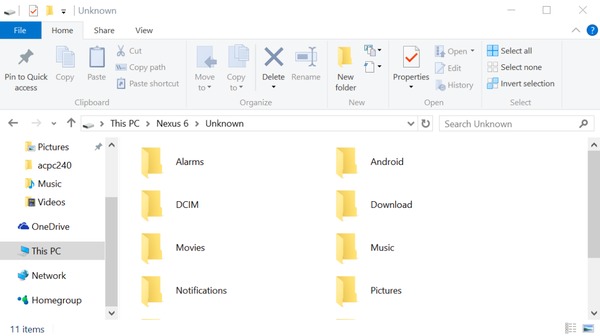
Metoda 2: Wykonaj wiersz poleceń
Krok 1 Podłącz ponownie Androida do komputera po błędzie pustego folderu DCIM.
Krok 2 Przytrzymaj i naciśnij jednocześnie klawisze „Windows” i „R”, aby wyświetlić okno dialogowe „Uruchom”.
Krok 3 Wpisz „CMD” i naciśnij „Enter” na klawiaturze, aby przejść dalej.
Krok 4 Wykonaj polecenie „chkdsk [ostatni napęd na kartę SD] / f”.
Krok 5 Poczekaj chwilę, aż proces się zakończy.
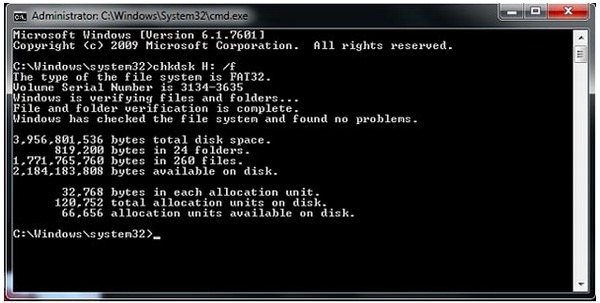
Czy odzyskałeś już usunięte lub utracone pliki z folderu DCIM? Jeśli nie, skontaktuj się z nami. Z przyjemnością pomożemy Ci rozwiązać wszelkie pytania dotyczące odzyskiwania danych z dysku twardego, gdy tylko zajdzie taka potrzeba.